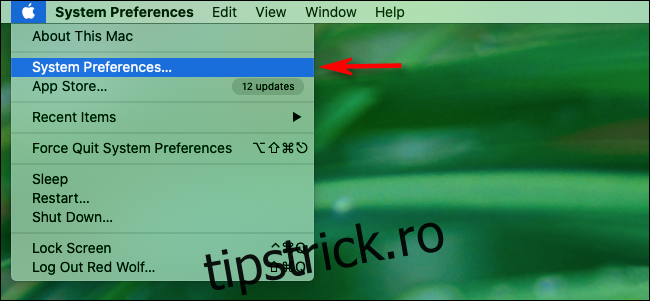Dacă nu auziți sunetul sistemului de la un anumit dispozitiv conectat la Mac – cum ar fi un monitor cu difuzoare încorporate, un dispozitiv Bluetooth sau o interfață audio USB – este timpul să verificați setările dispozitivului de ieșire a sunetului. Iată cum.
Mai întâi, faceți clic pe meniul Apple din colțul din stânga sus al ecranului și selectați „Preferințe de sistem”.
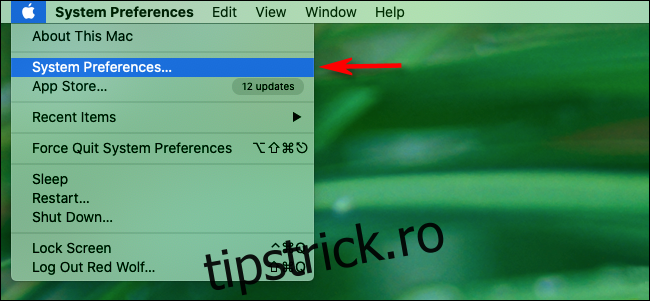
În Preferințe de sistem, faceți clic pe „Sunet”.
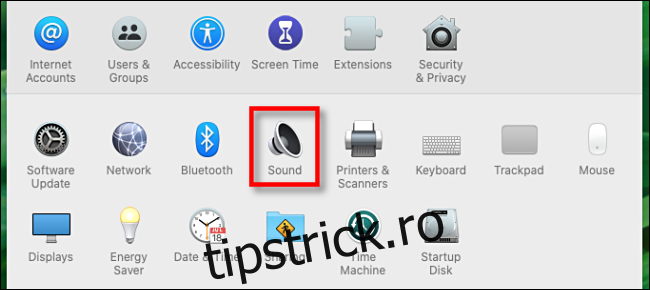
În fereastra de preferințe „Sunet”, faceți clic pe butonul „Ieșire”.
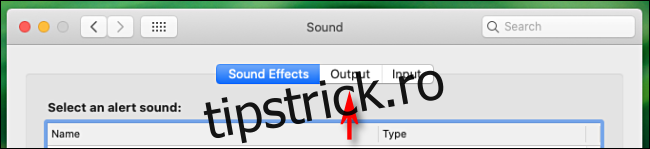
În Preferințe de ieșire, veți vedea o listă de dispozitive de ieșire audio conectate și recunoscute. Faceți clic pe intrarea pentru dispozitivul pe care doriți să-l utilizați, iar sunetul sistemului va fi direcționat către acel dispozitiv.
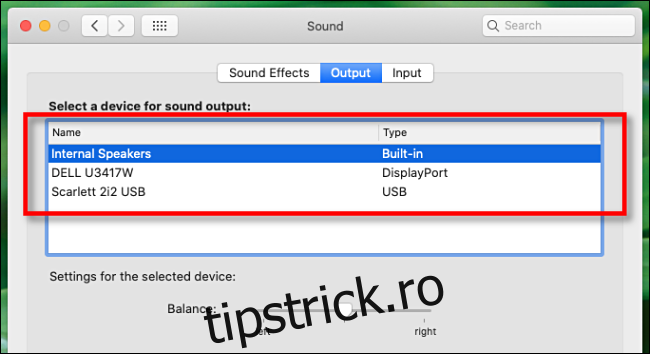
De asemenea, dacă ați activat „Afișați volumul în bara de meniu” în Preferințele de sunet, puteți comuta rapid între dispozitivele de ieșire audio făcând clic pe pictograma difuzor din bara de meniu.

Pe măsură ce comutați dispozitivele de ieșire audio, este posibil să observați că unele dintre dispozitive nu acceptă controlul volumului de ieșire prin macOS (prin glisoarele software sau butoanele de volum de pe tastatură). În acest caz, va trebui să reglați volumul acelui dispozitiv folosind un element de control pe dispozitivul însuși, cum ar fi un buton, un glisor sau butoane.
Depanarea ieșirii sunetului Mac
Dacă întâmpinați probleme la rutarea sunetului către un dispozitiv care se conectează prin Bluetooth (cum ar fi AirPods sau difuzoare Bluetooth), deschideți Preferințe de sistem, faceți clic pe „Bluetooth” și asigurați-vă că dispozitivul este conectat în prezent.
Dacă dispozitivul cu probleme este o interfață audio USB, verificați site-ul web al producătorului pentru cele mai recente drivere Mac. Poate fi necesar să le instalați pentru ca dispozitivul să fie recunoscut pe Mac. De asemenea, puteți încerca să utilizați un cablu USB diferit pentru a conecta dispozitivul la Mac. Cablurile USB devin uneori defecte.
Și cu atât de multe monitoare, inclusiv difuzoare în zilele noastre, este ușor să presupunem că fiecare monitor le are încorporate, dar mulți nu le au. Verificați specificațiile monitorului pentru a vedea dacă ieșirea audio este inclusă. Dacă nu, poate fi necesar să conectați difuzoare externe la Mac pentru a auzi sunetul la un nivel confortabil.
Dacă toate celelalte nu reușesc, încercați să actualizați software-ul Mac-ului dvs. sau să reporniți sistemul, ambele putând rezolva o gamă largă de probleme audio legate de software. Noroc!